Как принимать платежи по кредитным картам в WordPress [4 варианта!]
Опубликовано: 2022-12-27Хотите использовать обработку кредитных карт WordPress? Это руководство покажет вам, как принимать платежи по кредитным картам в WordPress уже сегодня!
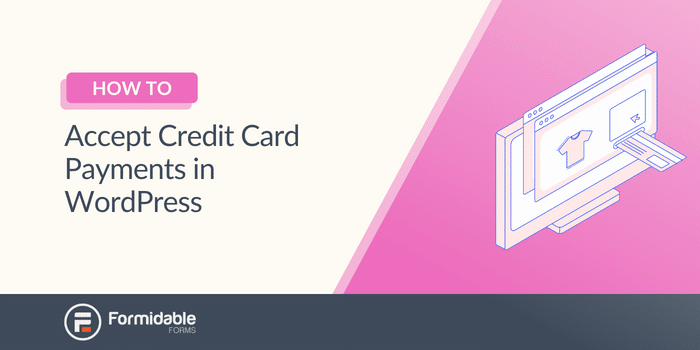
Примерное время прочтения : 7 минут
Если вы не используете WordPress для приема платежей по кредитным картам, вы многое теряете.
Независимо от того, продаете ли вы цифровые или физические продукты, вам нужен способ получать деньги.
К счастью для вас, в WordPress легко добавить платежи по кредитным картам. И это руководство покажет вам, как именно это сделать четырьмя различными способами, чтобы вы могли использовать лучший метод для вас.
Итак, приступим.
Могу ли я принимать платежи через WordPress?
WordPress не поддерживает обработку платежей самостоятельно.
Для этого вам понадобится плагин WordPress, который обрабатывает платежи, в том числе по кредитным картам, PayPal, Stripe и другим платежным системам.
Но есть из чего выбрать для работы.
Тем не менее, есть один, который делает вещи намного проще для вас, чем любой другой.
Как принимать платежи по кредитным картам в WordPress
Кредитные и дебетовые карты являются самыми популярными способами оплаты онлайн-платежей в мире.
Но вам также нужна форма кредитной карты WordPress для приема платежей.
И для этого мы будем использовать наш плагин WordPress Formidable Forms, самый продвинутый конструктор форм для WordPress.
Получить Грозные формы сейчас!
Благодаря функциям Formidable у вас также будет несколько вариантов платежных систем и даже возможность подключения WooCommerce, если вы его используете.
Итак, вот несколько вариантов добавления кредитных карт на ваш сайт WordPress:
- Принимайте кредитные карты с Stripe и Formidable
- Включите Link by Stripe, чтобы принимать несколько способов оплаты
- Принимайте платежи по кредитным картам WordPress с помощью PayPal
- Используйте Authorize.net для приема кредитных/дебетовых карт
Чтобы добавить платежи с помощью Formidable, вам необходимо получить его бизнес-план.
Итак, возьмите плагин, установите и активируйте его, и тогда мы начнем.
Вариант 1: Принимайте платежи по кредитным картам в WordPress с помощью Stripe и Formidable
Stripe — один из самых надежных платежных сервисов в мире, и он идеально подходит для приема платежей по кредитным картам на вашем сайте.
Необходимо выполнить несколько шагов:
- Включить интеграцию с полосой
- Создайте свою платежную форму
- Показать вашу форму
Шаг 1. Включите интеграцию Stripe
Вам нужно будет подключить свою учетную запись Stripe, чтобы принять обработку платежей Stripe.
В панели инструментов WordPress перейдите в раздел Formidable → Add-Ons , найдите надстройку Stripe и нажмите « Установить ».
Далее мы настроим вашу учетную запись.
Итак, перейдите в Formidable → Global Settings → Stripe и нажмите кнопку Connect to Stripe .
Плагин перенаправит вас на шлюз Stripe, где вы войдете в систему и настроите свою учетную запись Stripe.
Когда все будет готово, вернитесь к плагину Formidable на панели управления WordPress.
Шаг 2. Создайте платежную форму
Теперь, когда Stripe готов, давайте настроим вашу форму.
Перейдите в раздел « Грозный» → «Формы » и нажмите « Добавить новую », чтобы создать новую форму. Плагин покажет вам поле для выбора пустой формы или готового шаблона.
Поскольку у вас есть бизнес-план Formidable, вы также можете получить доступ к более чем 100 шаблонам форм, включая шаблон формы кредитной карты.
Поэтому мы выберем этот шаблон, чтобы начать работу и сэкономить время. Дайте вашей форме имя, затем нажмите « Создать », чтобы начать.
Не стесняйтесь настраивать форму в соответствии с вашими потребностями, добавляя любые поля, настраивая текст метки и многое другое, используя простой конструктор форм Formidable с помощью перетаскивания.
Когда вы закончите, Обновите , чтобы сохранить изменения.
Далее перейдите в « Настройки » → «Действия и уведомления» → «Получить платеж ». Вы можете дать своему платежу имя для справки и настроить любые параметры платежа, которые вам нравятся.
Не стесняйтесь настраивать их в соответствии со своими предпочтениями, в том числе настраивать регулярные платежи или валюту, которую вы будете использовать.
После этого нажмите « Обновить », чтобы сохранить изменения, а затем отобразите платежную форму!
Шаг 3. Отобразите форму
Теперь нам нужно разместить вашу форму на вашем сайте, чтобы люди могли начать платить вам!
Итак, перейдите к записи/странице, где вы хотите показать свою форму, и добавьте новый блок WordPress. Найдите Formidable и выберите блок Formidable WordPress.
Выберите свою форму из выпадающего меню, и WordPress отобразит вашу форму.
Обновите пост/страницу. Ваша форма активна и готова принимать платежи!
Теперь, если вы хотите ускорить процесс оплаты Stripe, воспользуйтесь следующей опцией.
Вариант 2. Включите Link by Stripe, чтобы принимать несколько способов оплаты.
Если вы не знакомы с Link by Stripe, это простой способ сделать покупки быстрее, проще и эффективнее для клиентов.
Любой клиент может зарегистрироваться в Link by Stripe, используя свой номер мобильного телефона и код аутентификации.
Затем все будущие проверки, которые поддерживают Link by Stripe, будут такими же простыми, как ввод кода, отправленного на телефон клиента.
Лучше всего то, что он легко обрабатывает платежи по кредитным картам (плюс множество других платежных шлюзов/вариантов оплаты).
И добавить его в Formidable несложно.
Вы переходите в «Действия и уведомления» → «Получить платеж » в настройках формы. Затем включите переключатель Использовать ранее сохраненную карту с ссылкой Stripe .
И это все.
Каждый раз, когда клиенты оформляют заказ, у них будет возможность использовать Link by Stripe. И каждому покупателю нравится более быстрый процесс оформления заказа.
Вариант 3. Принимайте платежи по кредитным картам в WordPress с помощью PayPal.
Наряду с Stripe для лучших платежных систем находится PayPal для вашего веб-сайта WordPress.
И процесс настройки формы заказа PayPal аналогичен Stripe с некоторыми изменениями.
Шаги:
- Включить интеграцию с PayPal
- Создайте свою форму
- Показать вашу форму
Шаг 1. Включите интеграцию с PayPal
Прежде чем приступить к заполнению формы, перейдите в раздел Formidable → Add-Ons , найдите PayPal и нажмите «Установить ».
Теперь нам просто нужно подключить вашу учетную запись PayPal.
Итак, заходим в Formidable → Глобальные настройки → PayPal .
Введите свой адрес электронной почты PayPal, затем нажмите « Параметры обновления », чтобы завершить подключение.

Теперь, когда ваша учетная запись подключена, давайте создадим форму Authorize.net.
Шаг 2: Создайте свою форму
В панели инструментов WordPress перейдите в раздел « Грозные» → «Формы » и нажмите « Добавить новый » в верхней части страницы.
Вы можете выбрать пустую форму или шаблон пожертвования PayPal , чтобы ускорить процесс. Мы будем использовать шаблон для пожертвований, так как в нем правильно настроено большинство настроек.
Затем дайте вашей форме имя, затем нажмите « Создать ».
Не стесняйтесь настраивать шаблон формы в соответствии с вашими потребностями. Если вы продаете продукт, вам нужно изменить все ссылки «Пожертвование» на ваших этикетках.
Кроме того, вы можете добавить поле автоматического расчета, чтобы обновлять цену по мере того, как покупатель добавляет товар в корзину.
Когда вы закончите, нажмите «Обновить », чтобы сохранить изменения.
Далее перейдите в «Настройки » → «Действия и уведомления» → «PayPal ».
Здесь вы можете изменить свои настройки, чтобы изменить способ оплаты, сумму и валюту.
Большинство из этих настроек уже настроены, но вы можете изменить их по своему усмотрению.
Наконец, нам просто нужно отобразить вашу форму.
Шаг 3. Отобразите форму
Перейдите к сообщению/странице, на которой вы хотите отобразить форму PayPal.
Добавьте новый блок WordPress и выполните поиск Formidable . Затем добавьте блок Formidable WordPress и выберите свою форму в раскрывающемся меню.
Обновите свой пост/страницу, и все готово!
Ваша форма PayPal обработает все ваши платежи и быстро заплатит вам.
Вариант 4: Используйте Authorize.net для приема кредитных/дебетовых карт
Последний вариант интеграции шлюза оплаты кредитной картой в WordPress — это использование менее известного, но столь же безопасного Authorize.net.
Итак, необходимо выполнить несколько шагов:
- Включить интеграцию с Authorize.net
- Создайте свою форму
- Показать вашу форму
Шаг 1. Включите интеграцию с Authorize.net.
Сначала перейдите в раздел Formidable → Add-Ons и нажмите « Установить » в дополнении Authorize.net .
После установки нам нужно подключить вашу учетную запись Authorize.net. Итак, переходим в Formidable → Global Settings → Authorize.net → API Login ID . Оставьте эту страницу открытой и откройте другую вкладку.
Затем перейдите на Authorize.net, войдите в свою учетную запись продавца Authorize.net и нажмите «Учетная запись» .
Затем нажмите «Учетные данные и ключи API » (в разделе «Настройки безопасности»). Скопируйте идентификатор входа в API. Вставьте это в поле Идентификатор входа в API .
После этого вернитесь в свою учетную запись продавца на страницу « Учетные данные и ключи API ». Выберите New Transaction Key , затем Submit , чтобы получить Transaction Key.
Скопируйте и вставьте это в поле « Ключ транзакции» в Formidable.
Наконец, в своей учетной записи продавца Authorize.net перейдите в раздел «Учетные данные и ключи API », выберите «Новый ключ подписи» и «Отправить ».
Скопируйте и вставьте этот ключ в поле « Ключ подписи» в Formidable.
Наконец, установите для параметра Environment значение Live , сохраните изменения, и вы полностью подключены к Authorize.net.
Далее, давайте создадим вашу форму.
Шаг 2: Создайте свою форму
В панели инструментов WordPress перейдите в раздел Formidable → Forms и нажмите « Добавить новый ».
Вы можете создать пустую форму или выбрать шаблон оплаты кредитной картой , чтобы начать работу быстрее. Поскольку шаблон легко поддерживает Authorize.net, мы выберем его для этого примера.
Затем дайте вашей форме имя, затем нажмите « Создать ».
Плагин перенесет вас к нашему конструктору форм с помощью перетаскивания, где вы можете настроить и настроить форму по своему вкусу. Добавьте любые поля, настройте текст и многое другое в конструкторе, прежде чем двигаться дальше.
Далее перейдите в «Настройки» → «Действия и уведомления» → «Получить платеж ».
Вы можете настроить эти параметры, включая платежи по подписке, валюту и многое другое.
Но мы хотим сосредоточиться на настройке шлюза .
Проверьте настройку Authorize.net , чтобы разрешить платежи в форме.
После этого вы можете настроить параметры « Информация о клиенте» и «Информация о доставке » (при необходимости) в соответствии с вашим бизнесом. Если вы хотите, вы можете оставить поле доставки пустым, чтобы соответствовать платежной информации.
Настроив эти параметры, нажмите «Обновить », чтобы сохранить изменения.
Теперь давайте разместим форму на вашем сайте.
Шаг 3. Отобразите форму
Перейдите к сообщению/странице, где вы хотите отобразить платежную форму Authorize.net.
Добавьте новый блок WordPress и выполните поиск Formidable . Выберите блок WordPress Formidable, затем выберите свою форму в раскрывающемся меню.
Наконец, обновите свой пост/страницу; Ваша форма готова к приему платежей!
Настроить оплату кредитной картой в электронной коммерции WordPress очень просто.
Подведение итогов
Вы можете подумать, что вам нужен специальный платежный плагин для приема кредитных карт в вашем интернет-магазине, но это будет ошибкой.
С Formidable Forms вы получаете все необходимые вам возможности кредитной карты и все формы, которые вы хотите на своем веб-сайте. В этом сила одного плагина, который делает все.
Этот пост научил вас, как легко настроить платежи кредитной картой в WordPress. Так что не теряйте больше времени и берите Formidable Forms прямо сейчас!
Получить Грозные формы сейчас!
Вы можете задаться вопросом о других платежных шлюзах, и в этом посте показано, как добавить платежные шлюзы в WordPress уже сегодня !
Наконец, следите за нами в Twitter, Facebook и YouTube, чтобы узнать больше советов и рекомендаций по WordPress!
Подробнее о добавлении платежных форм!
Знаете ли вы, что Formidable Forms — один из самых быстрых плагинов для создания форм WordPress, доступных сегодня? Если вы еще не используете его, начните с нашего бесплатного плагина или полнофункциональной профессиональной версии!

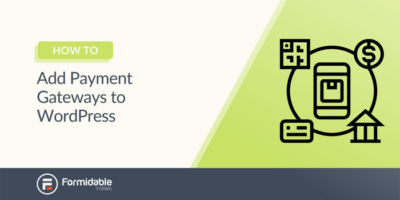 Как добавить платежные шлюзы в WordPress [с Stripe!]
Как добавить платежные шлюзы в WordPress [с Stripe!]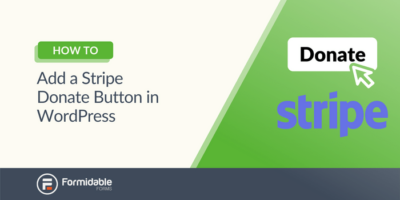 Как добавить кнопку «Пожертвовать» в WordPress для сбора средств
Как добавить кнопку «Пожертвовать» в WordPress для сбора средств Как создать полосатую форму пожертвования в WordPress [4 шага!]
Как создать полосатую форму пожертвования в WordPress [4 шага!]